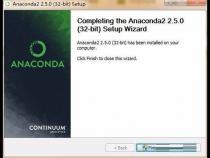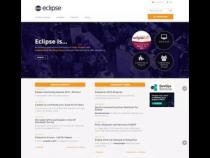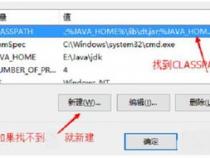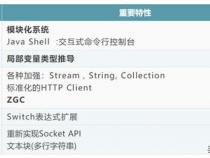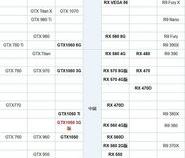如何用anaconda创建环境
发布时间:2025-05-22 14:07:24 发布人:远客网络
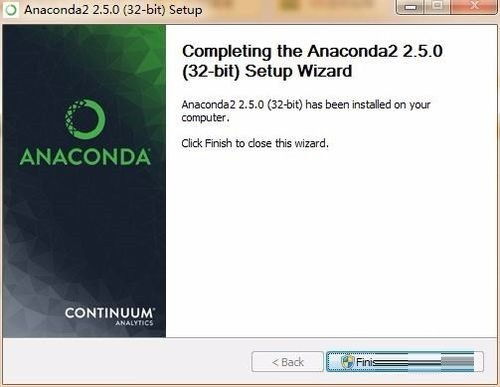
一、如何用anaconda创建环境
Anaconda是用于科学计算的Python发行版,它集成了很多关于Python科学计算的第三方库,同时提供了包管理和环境管理的功能,可方便的解决多版本Python并存、切换以及第三方包安装问题。支持运行在Linux、Windows和macOS下。Anaconda利用命令/工具 conda来进行Package和environment管理。
conda可以理解为一个工具,也是一个可执行命令,其核心功能是包管理与环境管理。包管理与pip的使用类似,环境管理则允许用户方便地安装不同版本的python并可以快速切换。Anaconda则是一个打包的集合,里面预装好了conda、某个版本的python、众多packages、科学计算工具等等,所以也称为Python的一种发行版。其实还有Miniconda,顾名思义,它只包含最基本的内容——python与conda,以及相关的必须依赖项,对于空间要求严格的用户,Miniconda是一种选择。
我主要在CentOS服务器上安装Anaconda,选择要安装的Python版本和系统架构:
$ wget位系统
$ wget位系统# Python 2.7
$ wget位系统
$ wget位系统
(这里我选择的是Python3.6 version 64BIT,关于Python的版本2.7 or 3.6,后面都可以在Anaconda里设置版本环境)
$ bash Anaconda3-4.3.1-Linux-x86_64.sh
按照向导,接受协议-->设置安装路径(默认安装用户Home目录)-->然后把安装路径添加到环境变量。
1.在安装向导设置安装路径后,ENTER,提示如下错误信息:
tar(child): bzip2: Cannot exec: No such file or directory
tar(child): Error is not recoverable: exiting now
tar: Error is not recoverable: exiting now
2.在安装向导最后一步,是否添加到环境变量,默认是no,我手贱直接ENTER了。
对于Mac、Linux系统,Anaconda安装好之后,实际上就是在主目录下多了个文件夹(~/anaconda),Windows会写入注册表。安装程序会把bin目录加入PATH。现在只能自己完成了:
#将anaconda的bin目录加入PATH,根据版本不同echo’export PATH="~/anaconda3/binPATH"’>>~/.bashrc#更新bashrc立即生效
配置好PATH后,可以通过 which conda或 conda--version命令检查是否正确。
当然,安装Anaconda的科学计算python平台,是为了使用Jupyter Notebook来学习Python的一些科学计算和机器学习库。Jupyter Notebook是IPython的一个Web接口,可以展现富文本,是的整个工作可以以笔记的形式展现、存储,适合做数据分析,交互性变成和学习。
但是,当我在服务器上运行Jupyter Notebook时候,无法使用。因为当前配置下只能从本地(也就是那台CentOS服务器上)访问,但是服务器只装了centos的Minimal,没有桌面环境,更不用说浏览器了。这当然不满足我目前的需求,需要配置服务器上的Jupyter允许远程访问。
jupyter notebook--generate-config
生成的配置文件位于~/.jupyter/jupyter_notebook_config.py。
openssl req-x509-nodes-days 365-newkey rsa:1024-keyout notebook_cert.key-out notebook_cert.pem
python-c"import IPython;print(IPython.lib.passwd())"
Verify password:sha1::7211a627f0ba:1e515d95f664181dc5f43571b8973476126e7371
复制生成的密码,编辑jupyter的配置文件:
vi~/.jupyter/jupyter_notebook_config.py
在打开的配置文件中,配置相应的参数:
c.NotebookApp.certfile= u’/home/xxxx/.jupyter/notebook_cert.pem’
c.NotebookApp.keyfile= u’/home/xxxx/.jupyter/notebook_cert.key’
c.NotebookApp.password= u’sha1::7211a627f0ba:1e515d95f664181dc5f43571b8973476126e7371’
c.NotebookApp.open_browser= False
在本机使用浏览器访问:,即可打开Jupyter Notebook的页面,输入刚才设置的密码,即可登录了。
至此,就实现了远程服务器Jupyter Notebook。接下来就可以安装机器学习所需要的一些库开始折腾了,包括:Numpy、Pandas、Matplotlib、Scikit-learn等。
二、WIN10下Anaconda安装 环境变量
设置好GPU开发环境,安装cuda8.0和cudnn5.1
2.安装Anaconda3-4.3.1-Windows-x86_64,默认Python版本为3.6
3.安装完以后,打开Anaconda Prompt,输入清华的仓库镜像,更新包更快:
conda config--add channels
conda config--set show_channel_urls yes
4.建立TensorFlow空间:conda create-n tensorflow python=3.5,设置Python版本为3.5
5.激活TensorFlow空间:activate tensorflow
6.安装TensorFlow:pip install--ignore-installed--upgrade tensorflow_gpu-1.0.0-cp35-cp35m-win_amd64.whl
hello= tf.constant('Hello, TensorFlow!')
1.安装numpy(anaconda离线安装):pipinstall numpy-1.12.1-cp35-none-win_amd64.whl
2.安装matplotlib(anaconda离线安装):pipinstall matplotlib-2.0.1-cp35-cp35m-win_amd64.whl
3.安装opencv(离线):anaconda中安装:pipinstall opencv_python-3.2.0+contrib-cp35-cp35m-win_amd64.whl
4.下载TensorFlow版本的SSD:git clone ,或者下载压缩包解压
5.解压TensorFlowssd目录下的/checkpoint里的ssd_300_vgg.ckpt.zip,得到模型参数
6.安装pycharm-community-2017.1.2.exe,python编辑器,File->Setting->Project:Python->ProjectInterpreter:修改Python版本到TensorFlow工作空间下的python
7.在notebook下新建工程,新建test_ssd.py文件
8.在pycharm中打开ssd_notebook.ipynb,复制非注释的内容至test_ssd.py下
# Test on some demoimage and visualize output.
#image_names= sorted(os.listdir(path))
#img= cv2.imread(path+it)#mpimg.imread(path+ it)
rclasses, rscores, rbboxes= process_image(img)
visualization.bboxes_draw_on_img(img,rclasses, rscores, rbboxes, visualization.colors_plasma)
print('time consumption:%.3f ms'%(1000*(t2-t1)/cv2.getTickFrequency()))
cv2.imshow('test',img)
# visualization.bboxes_draw_on_img(img, rclasses,rscores, rbboxes, visualization.colors_plasma)
#visualization.plt_bboxes(img, rclasses,rscores, rbboxes)